我们在用WPS文字和Word文档办公的时候,有时候会需要将阿拉伯数字改写成大写,尤其是涉及到金额的时候,逐个输入耗时又费力,那么有没有什么便捷的方式能直接把数字变成大写呢?下面就带大家学习一下如何让文档中的数字快速变大写。

数字如何快速变大写
我们可以看到下图的文档中有一串数字,我们要做的就是要将它像上方一样转换成大写。

下方数字转换成大写
首先我们选中这串数字,单击工具栏的插入选项,选择插入数字。
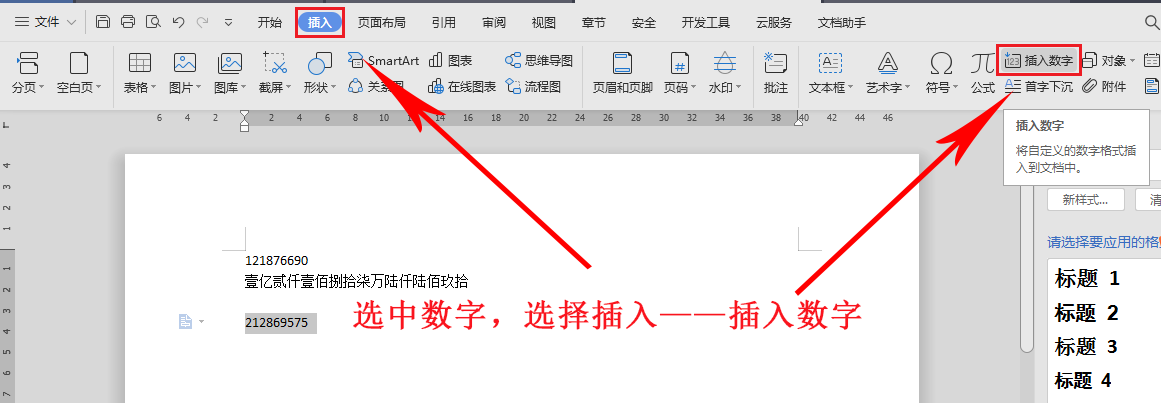
相关影片资源迅雷下载推荐
excel筛选求和(excel分类筛选汇总求和)
选中数字,选择插入—插入数字
在弹出的对话框中,选择数字格式为大写汉字壹,贰,叁,… ,单击确定。
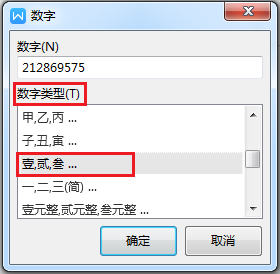
数字对话框
我们可以看到,这串数字就直接变成大写汉字了。

数字大写效果图
在WPS和Word中,数字快速转换成大写的方法是不是很简单呀,你学会了吗?
相关影片资源迅雷下载推荐
excel表格定位快捷键(excel里面定位条件各功能怎样用)
版权声明:除非特别标注,否则均为本站原创文章,转载时请以链接形式注明文章出处。

